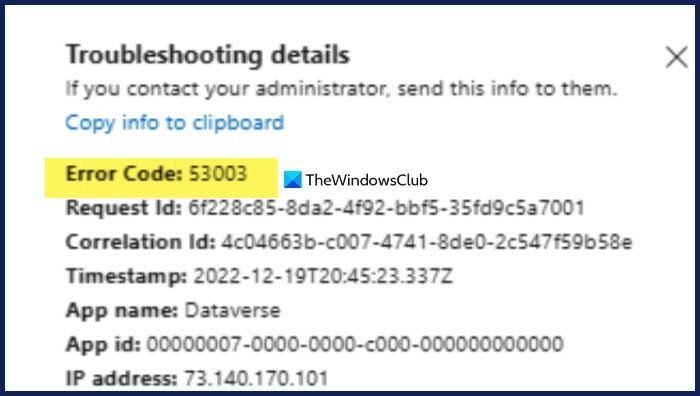Lorsque vous essayez de vous connecter à un compte Microsoft 365, vous pouvez rencontrer le code d’erreur 53003. dans n’importe quelle application Office, y compris Outlook et Teams. Dans cet article, nous verrons quoi faire lorsque vous rencontrez Code d’erreur Microsoft 365 53003.
Code d’erreur 53003. L’accès a été bloqué par les stratégies d’accès conditionnel. La politique d’accès n’autorise pas l’émission de jetons.
Qu’est-ce que le code d’erreur 53003 Appareil non enregistré ?
Le code d’erreur 53003 indique que votre tentative de connexion ne répond pas aux critères requis pour accéder à la ressource souhaitée. Cela se produit lorsque l’utilisateur n’a pas le privilège d’utiliser un service particulier. Cette erreur peut même apparaître en raison d’un problème de cache.
Correction du code d’erreur Microsoft 365 53003
Si vous rencontrez Code d’erreur Microsoft 365 53003, suivez les solutions ci-dessous.
- Videz le cache de votre navigateur
- Réparer ou réinitialiser Microsoft 365
- Contactez votre administrateur informatique
Avant de commencer, assurez-vous que votre Microsoft 365 est mis à jour vers sa dernière version.
1]Videz le cache de votre navigateur
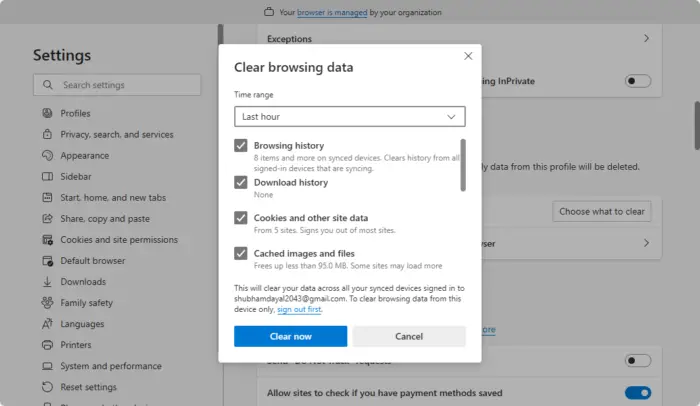
Si vous essayez de vous connecter à l’aide de votre navigateur, nous vous recommandons de vider le cache corrompu qui aurait pu être à l’origine du problème.
Google Chrome
- Ouvrir Chrome.
- Cliquez sur les trois points et sélectionnez Paramètres.
- Aller à Confidentialité et sécurité et cliquez sur Effacer les données de navigation.
- Définissez la plage de temps sur « Tout le temps » et cochez toutes les cases requises, notamment « Images et fichiers mis en cache », « Historique des téléchargements », « Historique de navigation » et « Cookies et autres données du site ».
- Enfin, cliquez sur Effacer les données.
Microsoft Bord
- Ouvrir Bord.
- Cliquez sur les trois points et accédez à Paramètres.
- Aller vers Confidentialité et sécurité et cliquez sur Choisissez ce que vous souhaitez effacer associé à Effacez les données de navigation maintenant.
- Définissez la plage de temps sur « Tout le temps » et vérifiez « Images et fichiers mis en cache », « Historique des téléchargements », « Historique de navigation » et « Cookies et autres données du site ».
- Cliquer sur Clair maintenant.
Vérifiez si le problème est résolu.
Lire: Erreur de connexion Microsoft 1200, quelque chose s’est mal passé
2]Réparer ou réinitialiser Microsoft 365
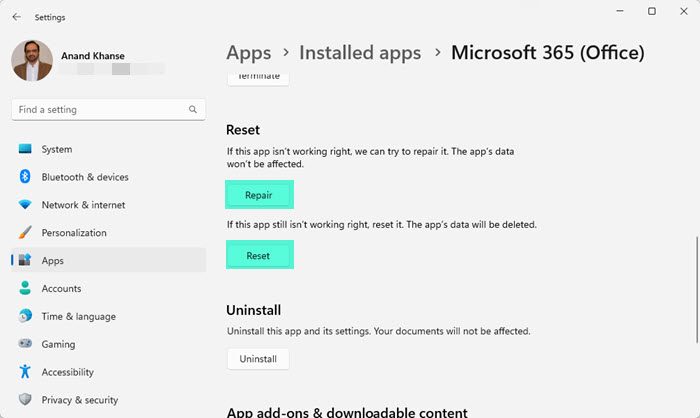
Votre installation Microsoft 365 sur votre ordinateur peut avoir une configuration incorrecte. Réinitialisez Microsoft 365 et voyez.
- Ouvrir Paramètres par Gagner + I.
- Aller à Applications > Applications installées.
- Maintenant, cherche « Microsoft 365 ».
- Windows 11 : Cliquez sur les trois points et sélectionnez Options avancées.
- Windows 10 : Sélectionnez l’application et cliquez sur Options avancées.
- Maintenant, cliquez sur le Réparation bouton en premier.
Maintenant, essayez de vous connecter à votre compte. Si le problème persiste, cliquez sur le bouton Réinitialiser et voyez.
3]Contactez votre administrateur informatique
Si une organisation gère votre compte, contactez l’administrateur informatique, il validera vos informations de connexion pour garantir que des informations incorrectes ne sont pas à l’origine du problème.
Lire: Résoudre les problèmes de connexion Teams : nous n’avons pas pu vous connecter
Comment corriger le code d’erreur 53000 ?
Si vous souhaitez corriger le code d’erreur 5300, suivez les solutions mentionnées précédemment. Tout d’abord, nous allons nous débarrasser des caches corrompus qui peuvent potentiellement déclencher ce problème. Si cela ne suffit pas, nous devons contacter votre administrateur informatique.
Lire aussi: Correction de l’erreur Teams CAA20003 ou CAA2000C.